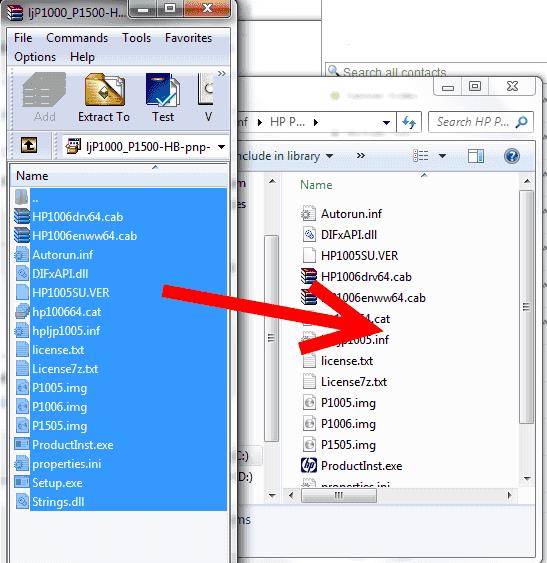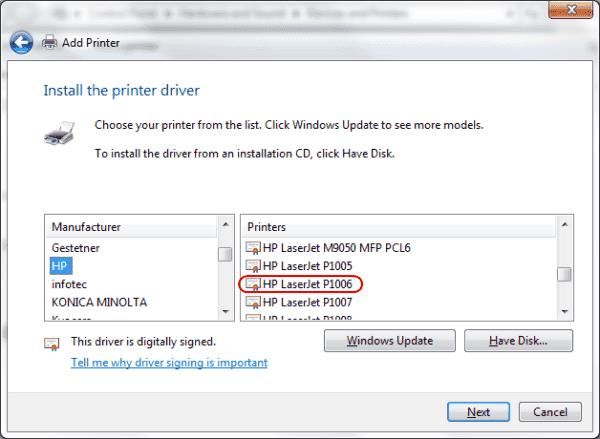Kadar koli namestite napravo v sistemu Windows, boste morda pozvani, da izberete, kateri gonilnik želite uporabiti. Morda boste opazili, da seznam vsebuje nekaj izbranih naprav, vendar ni popoln. Če pritisnete gumb Windows Update, se lahko seznam napolni z več možnostmi, vendar nekatere naprave na tem seznamu ne bodo nikoli prikazane. Če želite napravo dodati na seznam vnaprej nameščenih gonilnikov v sistemu Windows, je to enostavno. Samo sledite tem korakom.
Recimo, da namestim veliko tiskalnikov HP LaserJet P1006 in želim, da je na seznamu gonilnikov, med katerimi lahko izbirate, ko ga nameščam. Windows privzeto ne bo prikazal LaserJet P1006. Za dodajanje tega tiskalnika na seznam gonilnikov v sistemu Windows bom uporabil naslednje korake.
Prenesite gonilnike.
Pridržite tipko Windows in pritisnite »R«, da odprete pogovorno okno za zagon.
Vnesite " %SystemRoot%\Inf ", nato pritisnite " Enter ".
V mapi » Inf « ustvarite novo mapo z imenom naprave. V tem primeru sem naredil enega z imenom " HP P1006 ".
Datoteke gonilnikov vstavite v mapo, ki ste jo ustvarili. V tem primeru je moj gonilnik prišel kot datoteka EXE. Za ekstrakcijo datotek sem moral uporabiti WinRAR , nato pa sem jih kopiral iz WinRAR v mapo “ C:\Windows\inf\HP P1006 ”.
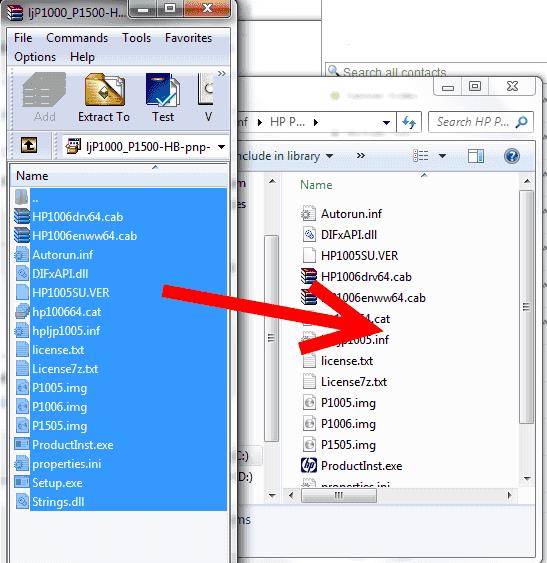
Zdaj, ko boste dodali tiskalnik, se gonilnik prikaže na seznamu vnaprej nameščenih gonilnikov v sistemu Windows. W00t!
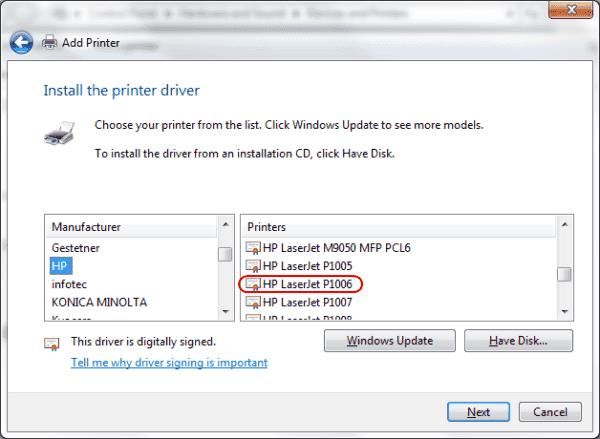
Opomba: Ta vadnica bo delovala samo s podpisanimi gonilniki. Nepodpisani gonilniki ne bodo prikazani na seznamu.
Pogosta vprašanja
Kako dodam gonilnike na namestitveni disk Windows?
Microsoft ima odlično stran o tem, kako to storiti, z naslovom » Dodaj in odstrani gonilnike v sliko sistema Windows brez povezave «.